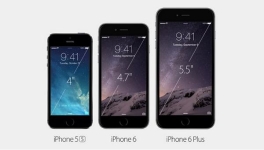
Πώς να βαθμονομήσετε την οθόνη στο iPhone;
Το άρθρο θα πει πώς να κάνει τη βαθμονόμηση της οθόνης στα iPhones.
Εάν η μία ή άλλη ηλεκτρονική συσκευή υπολογιστών αποτύχει, για παράδειγμα, κλίμακες, τότε πρέπει να βαθμονομηθεί έτσι ώστε να μπορεί να εκτελέσει με ακρίβεια την εργασία του.
Στη σημερινή αναθεώρηση θα μιλήσουμε για το πώς να βαθμονομήσετε την οθόνη στο iPhone ή να το φέρετε στις εργοστασιακές ρυθμίσεις. Αυτά τα μέτρα θα χρειαστούν όταν το iPhone δεν ανταποκρίνεται στις εντολές όταν εργάζεται με την οθόνη του.
Πώς να βαθμονομήσετε την οθόνη στο iPhone;
Μέθοδος του πρώτου: βαθμονόμηση του αισθητήρα του οχήματος
- Πηγαίνετε στο δωμάτιο με όχι πολύ φωτεινό φωτισμό. Θυμηθείτε ότι θα εργαστούμε με τη φωτεινότητα, ώστε να μπορείτε να απενεργοποιήσετε το φως στο δωμάτιο, αν έρθει κατά τη διάρκεια της ημέρας.
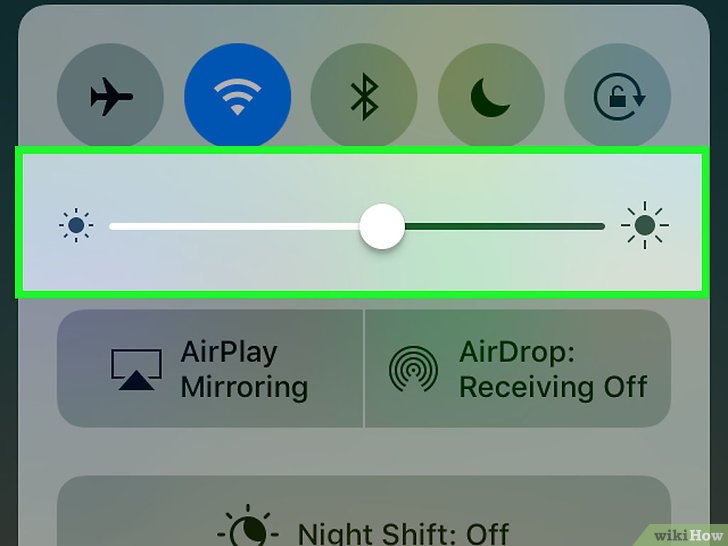
Πώς να βελτιώσετε την ευαισθησία στην οθόνη στο iPhone;
- Στη συνέχεια στο τηλέφωνο, μεταβείτε στις ρυθμίσεις του κάνοντας κλικ στο εικονίδιο του εργαλείου
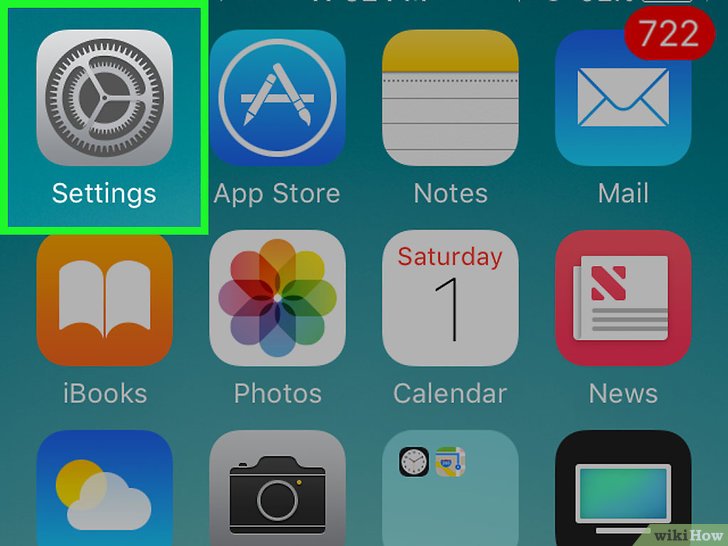
Πώς να βελτιώσετε την ευαισθησία στην οθόνη στο iPhone;
- Επόμενη σειρά μαθημάτων Η λίστα των ρυθμίσεων μεταβείτε στο στοιχείο για να ρυθμίσετε τη φωτεινότητα, όπως φαίνεται στο στιγμιότυπο οθόνης.
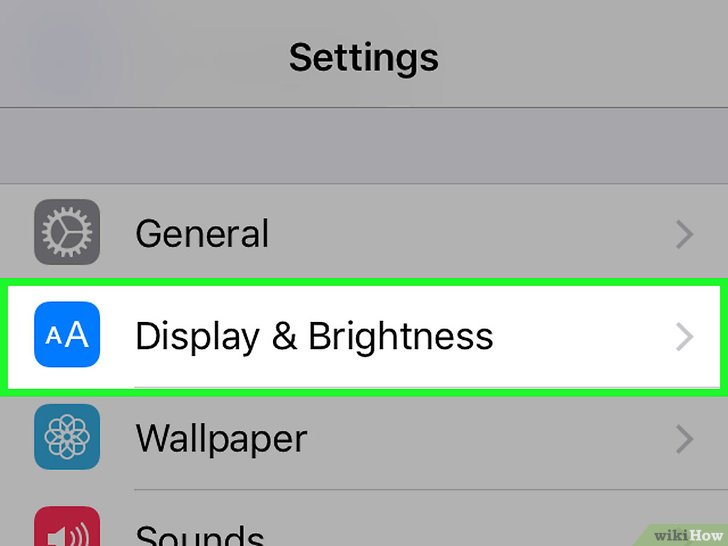
Πώς να βελτιώσετε την ευαισθησία στην οθόνη στο iPhone;
- Εδώ πρέπει να απενεργοποιήσετε την καμάρα σύροντας το ρυθμιστικό στην κατάλληλη θέση.
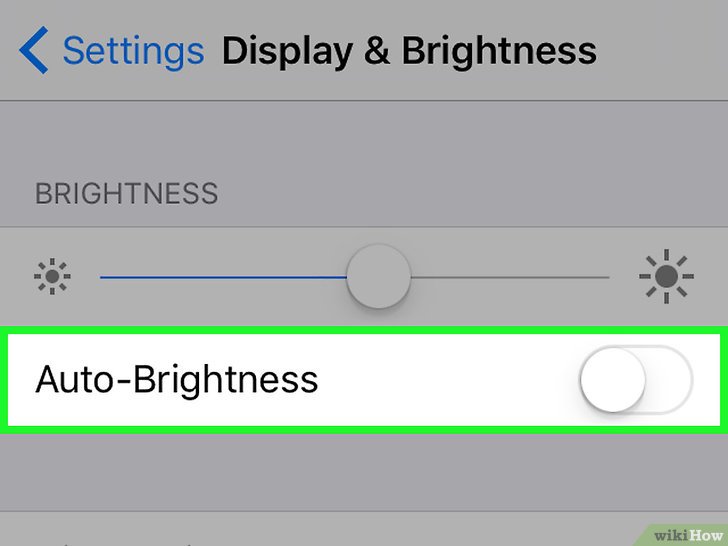
Πώς να βελτιώσετε την ευαισθησία στην οθόνη στο iPhone;
- Τότε θα χρειαστεί να διαμορφώσουμε τη φωτεινότητα. Ακριβώς, η φωτεινότητα πρέπει να μειωθεί σε ελάχιστες τιμές, σέρνοντας επίσης το ρυθμιστικό προς τα αριστερά.
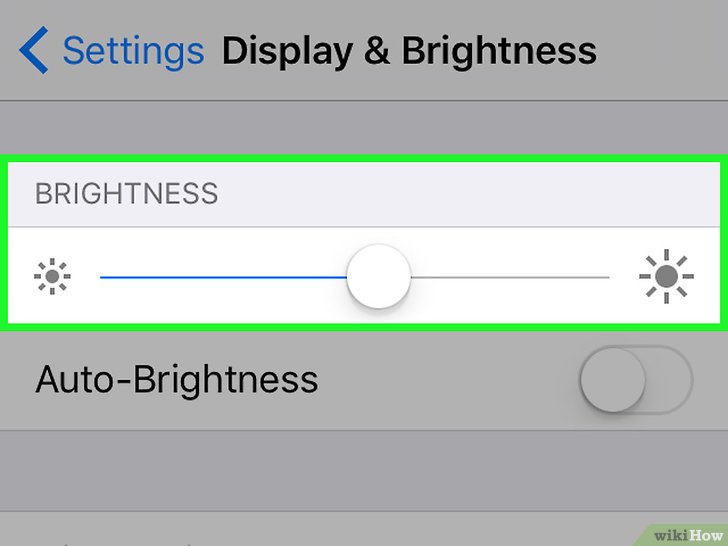
Πώς να βελτιώσετε την ευαισθησία στην οθόνη στο iPhone;
- Τώρα μπορείτε να επιστρέψετε στις παραμέτρους της αυτόματης χώρας. Ενεργοποιούμε ξανά την αυτόματη δυνατότητα σύροντας το ρυθμιστικό προς τα δεξιά και θα ανάψει πράσινο. Ο ρυθμιστής φωτεινότητας θα μετατοπιστεί αυτόματα προς τα δεξιά, δηλαδή, το τηλέφωνο θα διαμορφώσει την απαιτούμενη τιμή φωτεινότητας.
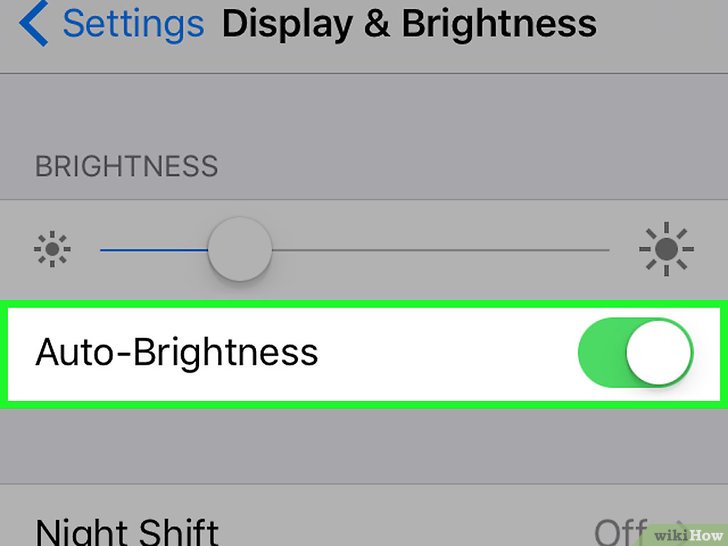
Πώς να βελτιώσετε την ευαισθησία στην οθόνη στο iPhone;
Μέθοδος του δεύτερου: Δημιουργία αντιγραφής, Επαναφέρετε το iPhone
- Πηγαίνουμε ξανά στις ρυθμίσεις κάνοντας κλικ στο εικονίδιο του γρανάζι στην οθόνη του τηλεφώνου. Πρέπει να το θεωρήσουμε ότι αν η οθόνη έχει ορισμένες αποτυχίες (για παράδειγμα, αρνείται να ανταποκριθεί σε οποιαδήποτε εντολή ή να απαντήσει σε αυτό με σφάλματα), τότε μπορούμε να ανακτήσουμε ένα iPhone. Μετά από αυτό, θα κερδίσει και πάλι στη βέλτιστη λειτουργία και όλα τα δεδομένα θα αποθηκευτούν.
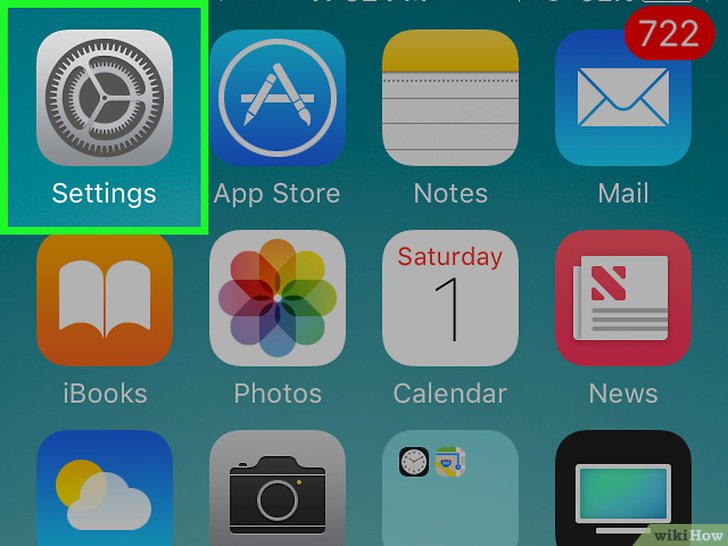
Πώς να βελτιώσετε την ευαισθησία στην οθόνη στο iPhone;
- Τώρα δώστε προσοχή στις ακόλουθες αποχρώσεις. Εάν είστε ο ιδιοκτήτης μιας παλιάς έκδοσης του iPhone ή του iPhone με ένα παλαιότερο λειτουργικό σύστημα, τότε μπορείτε να παραλείψετε αυτό το βήμα. Διαφορετικά, πρέπει να πάμε στο "Apple ID" μας. Αυτό το στοιχείο πρέπει να περιέχει το ψευδώνυμό σας (ίσως χρειαστεί να εισαγάγετε έναν κωδικό πρόσβασης, εάν εμφανιστεί οποιαδήποτε αυτόματη σύνδεση).
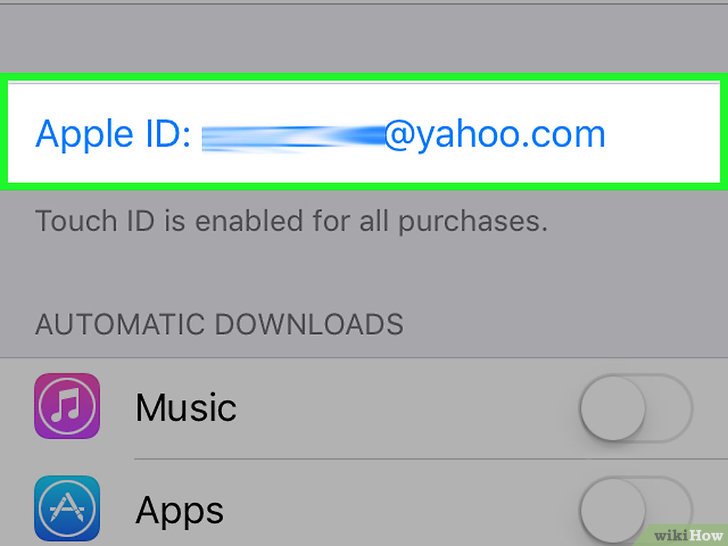
Πώς να βελτιώσετε την ευαισθησία στην οθόνη στο iPhone;
- Στη συνέχεια, μεταβείτε στο στοιχείο που υποδεικνύεται στο screenshot
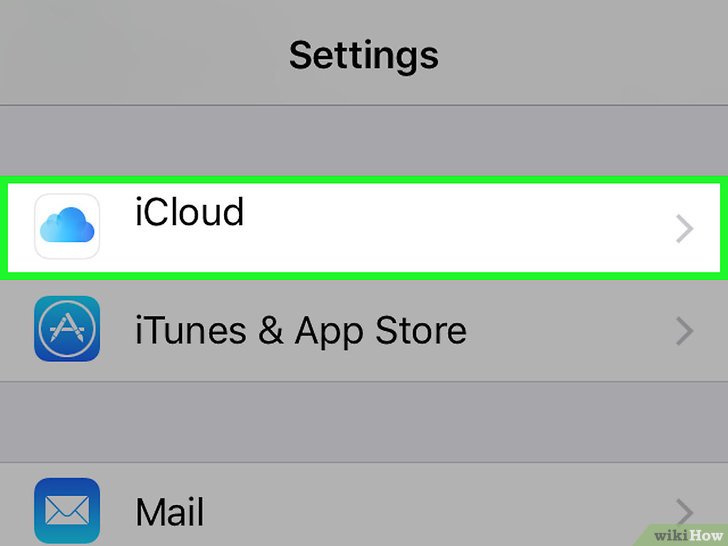
Πώς να βελτιώσετε την ευαισθησία στην οθόνη στο iPhone;
- Περνάμε και πηγαίνουμε στα αντίγραφα ασφαλείας όπου πρέπει να δώσετε προσοχή στο ρυθμιστικό. Εάν δεν είναι ενεργοποιημένη, σύρετε την στην κατάλληλη θέση.
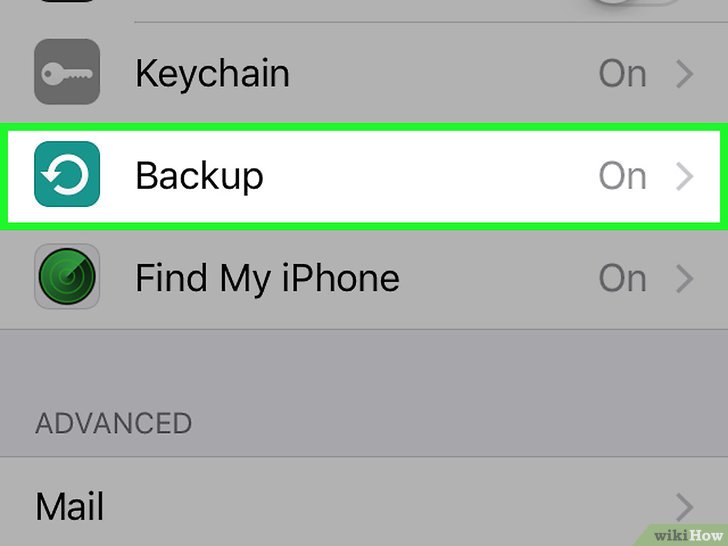
Πώς να βελτιώσετε την ευαισθησία στην οθόνη στο iPhone;
- Πρέπει να θυμόμαστε ότι το iPhone πρέπει να συνδεθεί στο Internet - είναι απαραίτητο να δημιουργηθεί ένα αντίγραφο. Τώρα κάντε κλικ στο " Δημιουργία αντιγράφων ασφαλείας τώρα"Για να ξεκινήσετε ένα αντίγραφο του αντιγράφου (περιμένετε να ολοκληρωθεί).
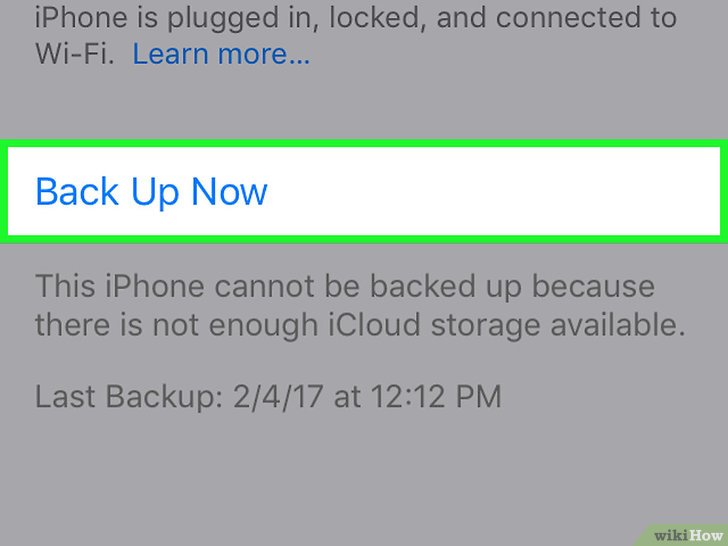
Πώς να βελτιώσετε την ευαισθησία στην οθόνη στο iPhone;
- Μέσα από το κουμπί στην επάνω αριστερή γωνία, επιστρέφουμε στην προηγούμενη σελίδα των ρυθμίσεων.
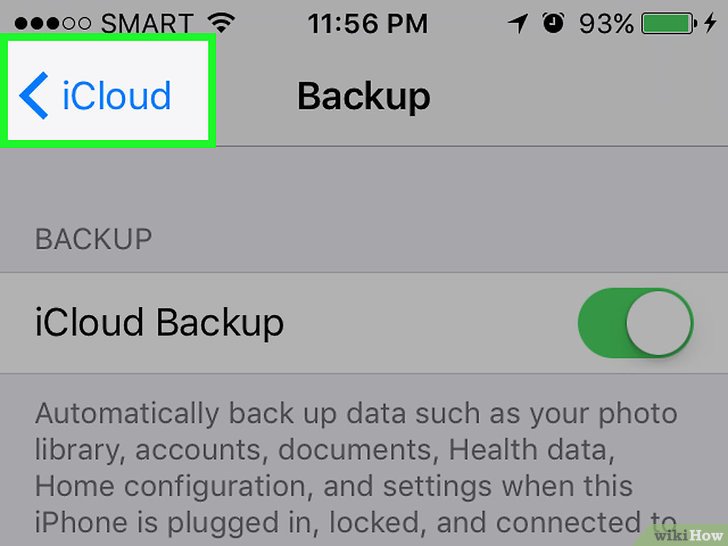
Πώς να βελτιώσετε την ευαισθησία στην οθόνη στο iPhone;
- Στη συνέχεια, επιστρέψουμε στη σελίδα με τις ρυθμίσεις του λογαριασμού μας (θυμηθείτε ότι αν έχουμε την παλαιότερη έκδοση του λειτουργικού συστήματος, τότε αυτό το βήμα μπορεί να παραλειφθεί).
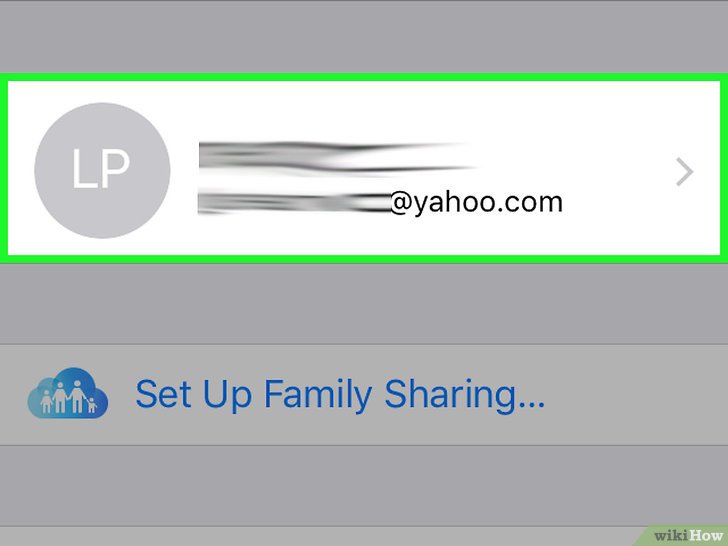
Πώς να βελτιώσετε την ευαισθησία στην οθόνη στο iPhone;
- Τώρα, μέσω του αριστερού επάνω κουμπιού, επιστρέφουμε στη σελίδα των κύριων ρυθμίσεων του iPhone μας.
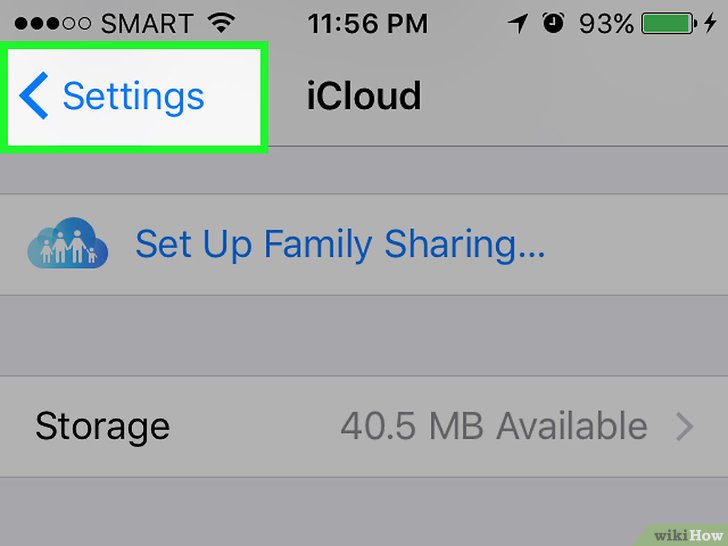
Πώς να βελτιώσετε την ευαισθησία στην οθόνη στο iPhone;
- Στη συνέχεια, πηγαίνετε στο στοιχείο " ΓΕΝΙΚΟΣ", Ή οι κύριες ρυθμίσεις στην κορυφή της λίστας των στοιχείων.
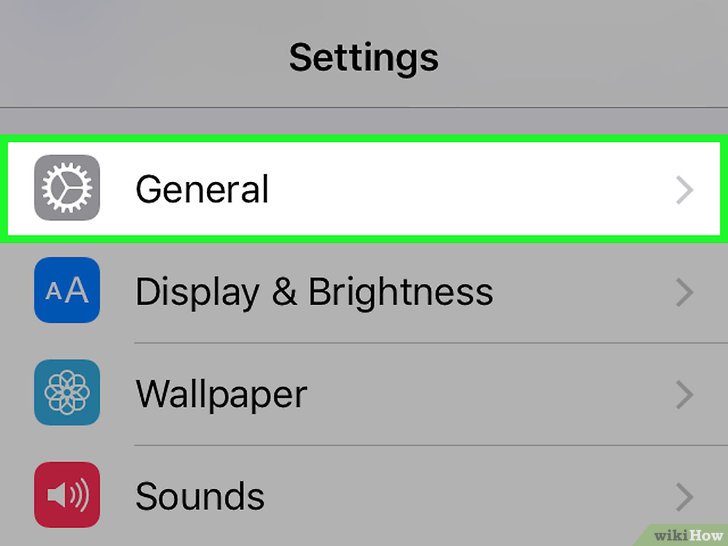
Πώς να βελτιώσετε την ευαισθησία στην οθόνη στο iPhone;
- Στη συνέχεια, περάστε από το κάτω μέρος της παρακάτω λίστας και κάντε κλικ στο " Επαναφορά.", Δηλαδή, ξεκινήστε τη διαδικασία επαναφοράς των ρυθμίσεων του τηλεφώνου στις εργοστασιακές τιμές.
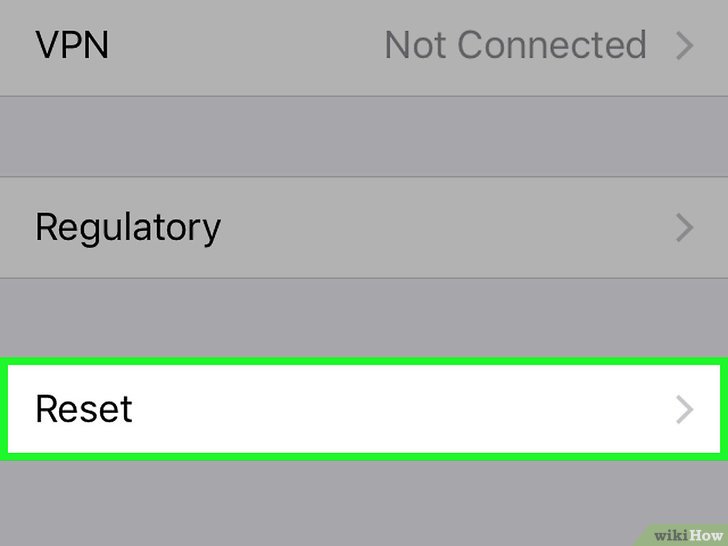
Πώς να βελτιώσετε την ευαισθησία στην οθόνη στο iPhone;
- Στη συνέχεια, πρέπει να επιλέξουμε τι θα πλένουμε. Κάντε κλικ στο στοιχείο " Διαγράψτε όλο το περιεχόμενο και τις ρυθμίσεις«.
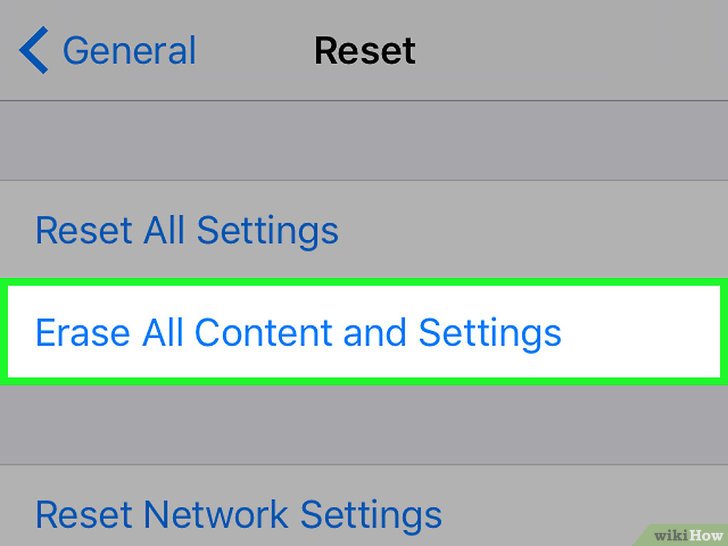
Πώς να βελτιώσετε την ευαισθησία στην οθόνη στο iPhone;
- Τώρα το σύστημα θα απαιτήσει την είσοδο του κωδικού πρόσβασής σας ότι εισάγετε συνήθως με κάθε ξεκλείδωμα του iPhone σας.
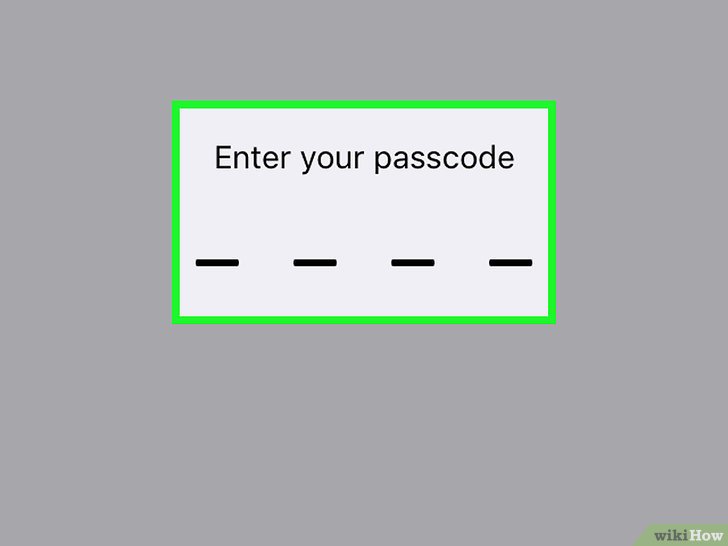
Πώς να βελτιώσετε την ευαισθησία στην οθόνη στο iPhone;
- Παραμένει ελάχιστα. Τώρα κάντε κλικ στο " Διαγράψτε το iPhone.»Για να διαγράψετε από το τηλέφωνο όλες τις παλιές ρυθμίσεις και άλλα δεδομένα (που διατηρήσαμε προηγουμένως παραπάνω). Στο τέλος της λειτουργίας, μεταβείτε στις ρυθμίσεις.
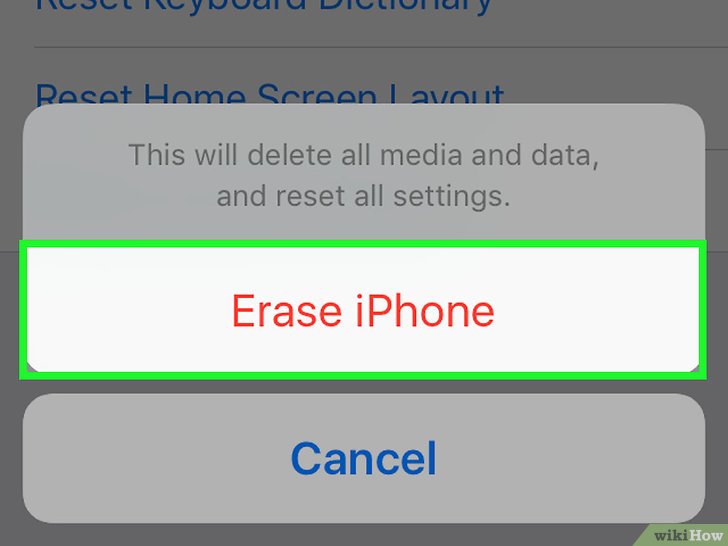
Πώς να βελτιώσετε την ευαισθησία στην οθόνη στο iPhone;
- Στη συνέχεια, ακολουθήστε τις οδηγίες που θα εμφανιστούν στην οθόνη. Το γεγονός είναι ότι μετά την επανάληψη των εργοστασιακών ρυθμίσεων, το iPhone σας θα δοθεί σε μια κατάσταση σαν να το αγοράσατε. Δηλαδή, πρέπει να το ρυθμίσετε ξανά. Κατά τη διάρκεια των ρυθμίσεων, το σύστημα θα σας προσφέρει να επιστρέψετε τα παλιά δεδομένα που έχουμε αποθηκεύσει εκ των προτέρων (αν το θεωρήσετε απαραίτητο να το κάνετε αυτό, επιστρέψτε τις παλιές ρυθμίσεις).
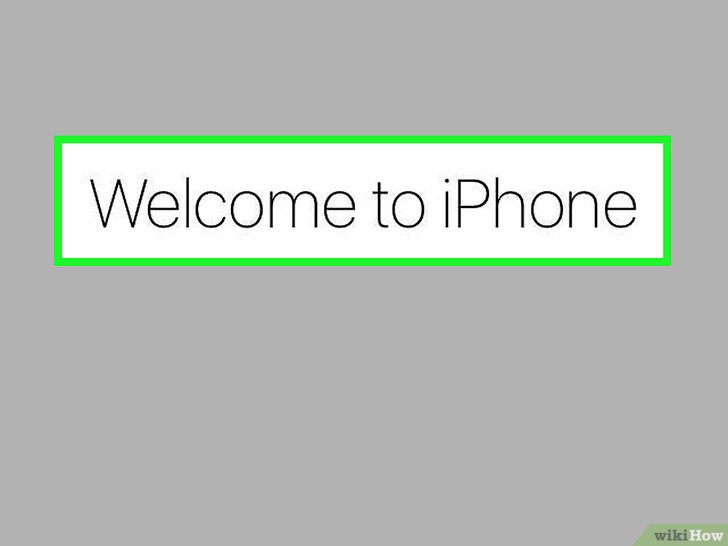
Πώς να βελτιώσετε την ευαισθησία στην οθόνη στο iPhone;
